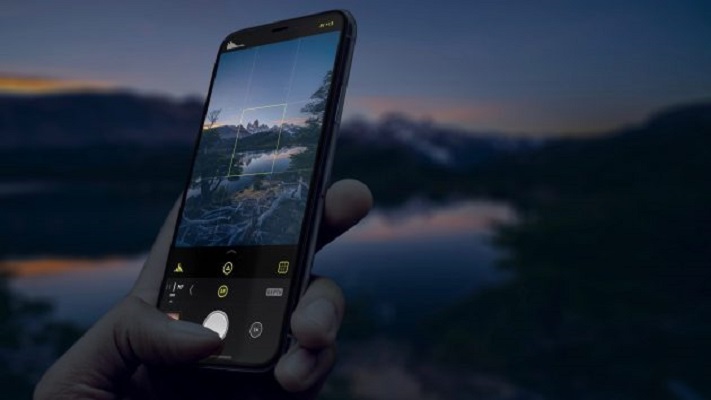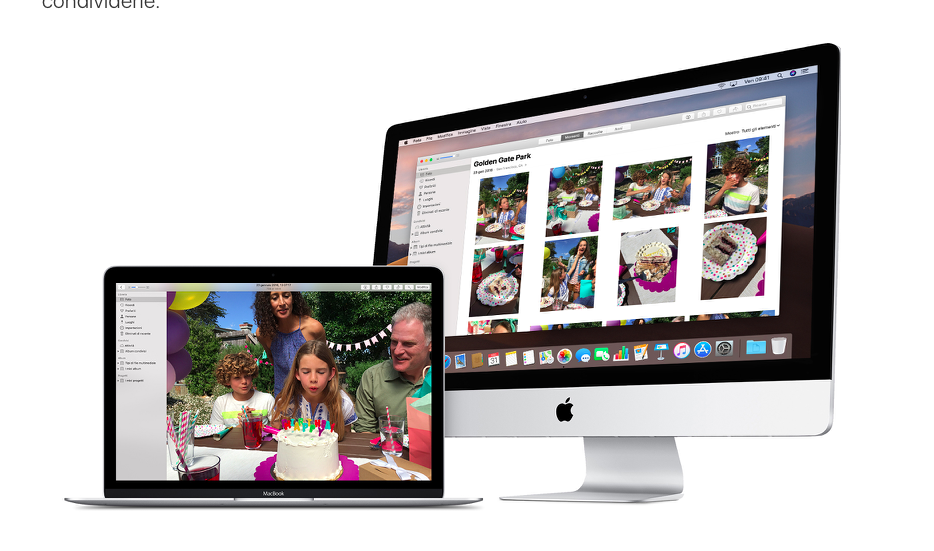Nelle ultime versioni di iOS, Apple ha deciso di modificare il formato di default delle foto scattate tramite iPhone. Si passa infatti da un classico “.jpg” ad un più complesso “.HEIC”. Il suddetto formato riesce a garantire una qualità molto elevata dello scatto, contenendo il peso complessivo dell’immagine. Tuttavia, questo non risulta ancora molto supportato da piattaforme di terze parti e per questo motivo potrebbe esservi di aiuto convertire HEIC in JPG dal vostro dispositivo.
In questa guida infatti, vi mostreremo come convertire HEIC in JPG tramite diversi metodi alternativi, a seconda di quale dispositivo stiate usando questo momento, e quindi Windows, MacOS, ma anche Android ed iOS. Inoltre vi consiglieremo anche alcuni siti per convertire HEIC in JPG online, per poterlo fare da praticamente qualunque piattaforma.
HEIC: cos’è e differenze con JPEG
Il tanto amato JPG – da tutti conosciuto come uno dei formati di immagine più diffusi – sembra avere vita breve. Dopo decenni di onorato servizio, aziende e consumatori dell’ambito multimediale sono ormai pronti a salutare il JPG/JPEG a favore di un formato rivoluzionario chiamato HEIC, che promette un risparmio non indifferente dello spazio di archiviazione senza perdere dettaglio.
Nella seguente immagine abbiamo messo a confronto uno scatto in formato JPG (5 MB) con uno in formato HEIC (2,6 MB), entrambi catturati da un iPhone XR: solo ingrandendo più volte sul vaso si assiste ad una lieve perdita di dettaglio nello scatto in HEIC che, d’altro canto, riproduce in maniera più fedele e vivida i pigmenti delle foglie.
Un punto a favore del formato HEIC riguarda l’editing delle immagini: è infatti possibile ritagliare e ruotare lo scatto senza dover ricodificare – e quindi ricomprimere – il file originale. Affinché ciò sia possibile, ogni immagine viene memorizzata nel contenitore HEIC come una matrice di immagini più piccole – ciascuna dalle dimensioni di 512 x 512 pixel – che vengono gestite come blocchi singoli.
Come convertire HEIC in JPG
Come già ampiamente descritto, il file HEIC viene proprio generato dagli iPhone più moderni e, in particolare, da tutti quelli che dispongono di iOS 11 o versioni successive. In questo caso quindi, sarà proprio il sistema operativo a leggere senza alcun problema il suddetto formato. Nel caso in cui però l’applicazione utilizzata non lo supporti ancora, oppure si disponga di uno smartphone con versioni precedenti ad iOS 11, l’unica cosa da fare sarà proprio convertire il file HEIC in JPG tramite i metodi che vi elenchiamo qui in basso, a seconda del dispositivo che state utilizzando:
Convertire HEIC in JPG su Windows
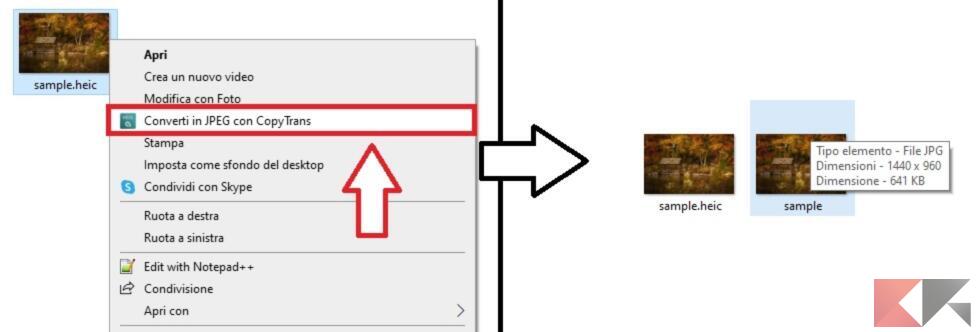
Per convertire questo tipo di file è necessario l’utilizzo di CopyTrans HEIC; si tratta infatti di un plugin (ovvero di un’estensione installabile su Windows) introdotto da CopyTrans, che supporta i file immagine introdotti con iOS 11 e permette di convertirli in JPG (JPEG). Dunque tutto quello che dovete fare è andare sulla pagina ufficiale e cliccare sul pulsante “Download” nella pagina che si aprirà. A questo punto inserite un nome ed un indirizzo di posta elettronica valida. Su questa casella vi arriverà una email con il link al download per scaricare il software sul vostro PC.
Ora aprite il file appena scaricato, e nella finestra che si aprirà cliccate prima su “Avanti“, poi nuovamente su “Avanti” dopo aver accettato le condizioni di licenza, e infine su “Installa“. CopyTrans HEIC inoltre non ha un’interfaccia grafica, ma si abilita attraverso il menù di scelta rapida: cliccate infatti con il tasto destro del mouse sull’immagine HEIC che desiderate convertire, e selezionate dal menù Converti in JPEG con CopyTrans. Ora automaticamente l’immagine convertita andrà ad affiancare l’originale, e potrete visualizzarla sul vostro computer.
Convertire HEIC in JPG su Mac
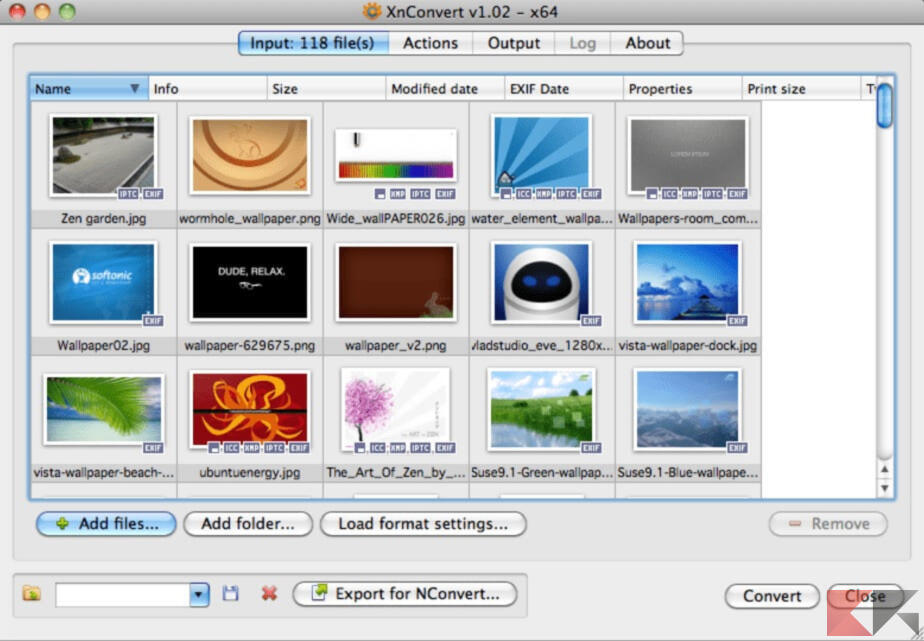
Il programma che vi consigliamo invece per convertire HEIC in JPG su MacOS (come ad esempio su Mac e MacBook) si chiama XnConvert. Per scaricarlo sul dispositivo è sufficiente andare sulla pagina di download sul sito ufficiale, ed eseguire il download gratuito premendo sul pulsante “Mac DMG 64bit” (in fondo nella pagina). Una volta terminato il download (tranquilli l’installer è leggerissimo) non dovrete far altro che aprire il file “XnConvert-mac.dmg” e trascinare l’icona del programma nel percorso “Applications” del vostro Mac.
Una volta chiusa la finestra di installazione quindi, potrete avviare XnConvert premendo sul pulsante “Apri” e selezionare la scheda “Origine” in alto a sinistra. Cliccate poi sui pulsante “Aggiungi file” per cercare il file HEIC da convertire e spostatevi nella cartella “Destinazione” per scegliere in quale posizione salvare il file convertito. Inserite un nome per il file convertito, scegliete l’opzione JPG — JPEG / JIF premendo sul pulsante “Come originale” posto in alto a destra ed infine, cliccate sul pulsante “Converti” collocato in basso a destra: il gioco è fatto!
Convertire HEIC in JPG online

Come abbiamo detto in precedenza, possiamo sfruttare un semplice convertitore online. Personalmente vi consigliamo il convertitore online Apowersoft, ma va bene qualsiasi convertitore che supporti il formato HEIC, come ad esempio heictojpg. L’utilizzo di questi convertitori è davvero semplice. Basterà scegliere i file da convertire, oppure trascinarli direttamente all’interno della finestra del browser. Alla conversione e a tutto il resto penserà il sito. Una volta terminata la conversione basterà scaricare i file convertiti in JPEG.
Convertire HEIC in JPG su Android
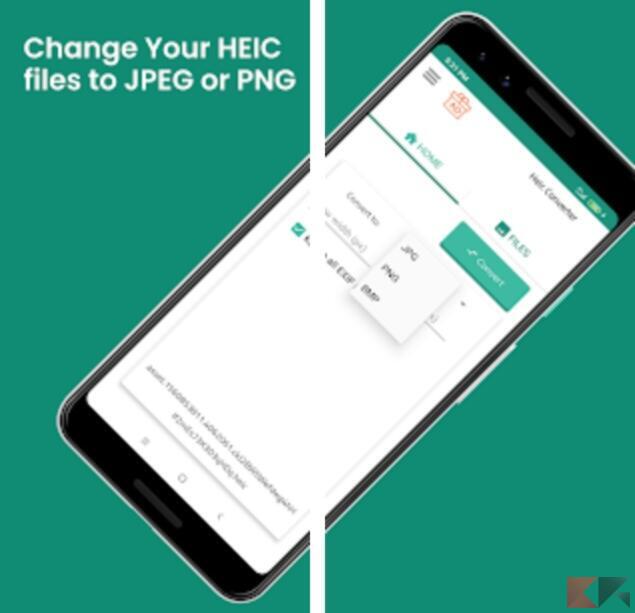
Se cercate un’applicazione semplice e gratuita per convertire HEIC in JPG su Android, non potevamo che non scegliere HEIC to JPG Free Converter, che è attualmente tra le più scaricate e votate sul Play Store. Senza perderci in chiacchiere, per utilizzare il convertitore dovrete fare click su “Apri file” e scegli il tuo HEIC da visualizzare o convertire. A questo punto scegliete il formato di output (tra JPG, PNG o BMP) e, se necessario, ridimensionate la foto prima di convertirla. Tutte le foto convertite vengono salvate nella cartella “Telefono/HEIC-Converter” e potrete immediatamente vederle anche dalla Galleria. Interessante poi la possibilità di poter conservare o rimuovere i dati EXIF della foto HEIC prima di convertirla.
Convertire HEIC in JPG su iOS
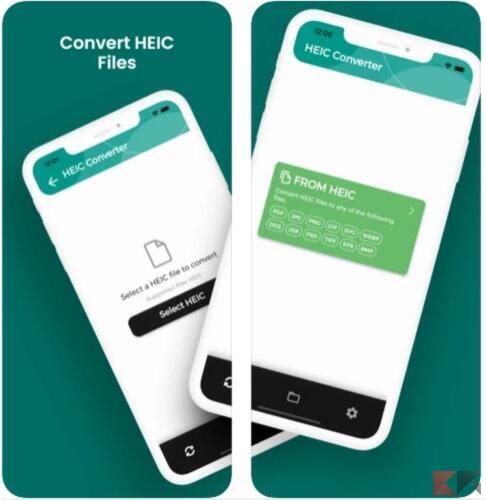
Se cercate di convertire HEIC in JPG da un dispositivo portatile Apple, allora HEIC Converter è la scelta giusta, poiché disponibile sia per iPhone che per iPad, gratuitamente dall’Apple Store. Questa applicazione ci consente di convertire qualsiasi file immagine HEIC in altri file come PDF, JPG, PNG, GIF, SVG, WEBP, DDS, JXR, PSD, TIFF, EPS e BMP. Inoltre non c’è nessun limite al numero di file che convertirete (stiamo parlando di un’app gratuita al 100%). Inoltre, nelle opzioni di conversione è possibile configurare la “Dimensione immagine” per ridimensionare il file prima di convertirlo.
Dubbi o problemi? Vi aiutiamo noi
Puoi scoprire contenuti esclusivi ed ottenere supporto seguendo i canali Youtube, TikTok o Instagram del nostro fondatore Gaetano Abatemarco. Se hai Telegram vuoi rimanere sempre aggiornato, iscriviti al nostro canale Telegram.